Τι είναι ένας υπολογιστής;
Αυτός ο σύντομος οδηγός είναι ένα εργαλείο αναφοράς που σας βοηθά να ανανεώσετε τις γνώσεις σας ή να εξασκήσετε αυτά που έχετε μάθει στο Τι είναι ένας υπολογιστής; διαδικτυακό μάθημα, που περιλαμβάνει:
- τα μέρη ενός επιτραπέζιου υπολογιστή
- τα χαρακτηριστικά και τις λειτουργίες ενός επιτραπέζιου υπολογιστή
- πώς να χρησιμοποιήσετε το πληκτρολόγιο και το ποντίκι.
Ένας από τους πιο συνηθισμένους τύπους υπολογιστών είναι ο επιτραπέζιος υπολογιστής, γνωστός και ως προσωπικός υπολογιστής ή PC. Μερικά από τα σημαντικά πράγματα που πρέπει να θυμάστε για έναν επιτραπέζιο υπολογιστή είναι:
- Χρειάζεται ρεύμα από τον τοίχο για να λειτουργήσει.
- Συνήθως είναι πολύ βαρύς για να τον μεταφέρετε, οπότε είναι σχεδιασμένος να παραμένει σε ένα μέρος (όπως πάνω σε ένα γραφείο).
- Ελέγχεται με ποντίκι και πληκτρολόγιο.
- Εκτελεί προγράμματα, που ονομάζονται επίσης εφαρμογές. Αυτές οι εφαρμογές κατευθύνουν τον επιτραπέζιο υπολογιστή για να εκτελέσει ορισμένες εργασίες, όπως η περιήγηση στο διαδίκτυο.
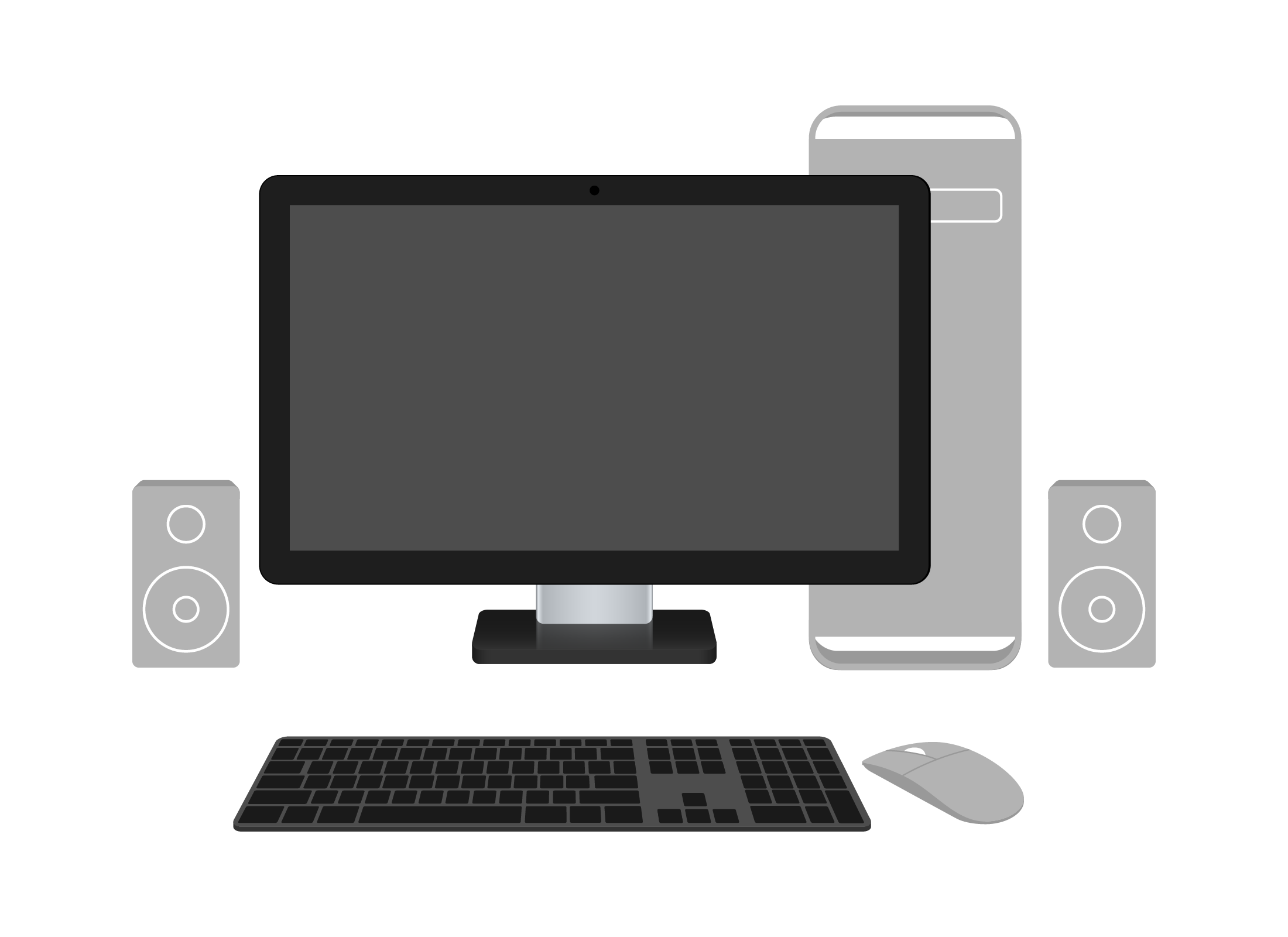
Μέρη ενός επιτραπέζιου υπολογιστή
Ένας επιτραπέζιος υπολογιστής αποτελείται από πολλά κομμάτια. Τα κυριότερα είναι:
- Το κουτί του υπολογιστή, που περιέχει τους εγκεφάλους του επιτραπέζιου υπολογιστή. Όλα τα άλλα μέρη του επιτραπέζιου υπολογιστή συνδέονται στο κουτί.
- Η οθόνη ονομάζεται επίσης monitor [οθόνη], η οποία σας επιτρέπει να βλέπετε τι συμβαίνει στον υπολογιστή. Ορισμένοι επιτραπέζιοι υπολογιστές συνδυάζουν την οθόνη με τη θήκη ή το κουτί του υπολογιστή.
- Το πληκτρολόγιο που σας επιτρέπει να πληκτρολογείτε κείμενο, αριθμούς και σύμβολα στον υπολογιστή.
- Το ποντίκι, το οποίο σας επιτρέπει να κατευθύνετε, να επιλέγετε και να μετακινείτε στοιχεία που βλέπετε στην οθόνη.
Πώς να ενεργοποιήσετε και να απενεργοποιήσετε έναν επιτραπέζιο υπολογιστή
Για να ενεργοποιήσετε ή να απενεργοποιήσετε έναν επιτραπέζιο υπολογιστή, πρέπει να πατήσετε το κουμπί λειτουργίας. Αναζητήστε ένα κουμπί με σύμβολο που μοιάζει με κύκλο με μια γραμμή μέσα από αυτόν. Μην ανησυχείτε αν χρειαστεί ένα λεπτό για να ξεκινήσει. Αυτό είναι φυσιολογικό.
Χρήση πληκτρολογίου
Επιτραπέζιοι υπολογιστές, φορητοί υπολογιστές και ορισμένα tablet χρησιμοποιούν πληκτρολόγια για την πληκτρολόγηση κειμένου:
- Τα περισσότερα πληκτρολόγια αγγλικής γλώσσας χρησιμοποιούν την ίδια διάταξη για τα γράμματα. Ονομάζεται QWERTY, από έξι από τα γράμματα του πληκτρολογίου.
- Πατήστε το πλήκτρο με το γράμμα για να πληκτρολογήσετε αυτό το γράμμα.
- Χρησιμοποιήστε το πλήκτρο Διαστήματος για να αφήσετε κενά μεταξύ των λέξεων.
- Πατήστε το πλήκτρο Caps lock [Κεφαλαία] για να πληκτρολογήσετε κεφαλαία γράμματα. Πατήστε το ξανά για να επιστρέψετε στα μικρά.
- Μπορείτε επίσης να κρατήσετε πατημένο το πλήκτρο Shift ενώ πληκτρολογείτε ένα γράμμα για να κάνετε μόνο αυτό το γράμμα κεφαλαίο.
- Κρατήστε πατημένο το πλήκτρο Shift για να πληκτρολογήσετε το δεύτερο σύμβολο που σημειώνεται στο άλλο μισό ορισμένων πλήκτρων, όπως Shift+8 για * και Shift+/ για ?.
- Πατήστε Enter (που ονομάζεται Return σε ορισμένα πληκτρολόγια) για να τερματίσετε μια γραμμή και να ξεκινήσετε μια νέα γραμμή.
- Πατήστε Backspace για να διαγράψετε το τελευταίο γράμμα που πληκτρολογήσατε.
Χρήση ποντικιού
Χρησιμοποιήστε το ποντίκι για να δείξετε τα πράγματα που βλέπετε στην οθόνη. Η θέση του ποντικιού αντιπροσωπεύεται στην οθόνη από τον δείκτη του ποντικιού, ο οποίος μερικές φορές ονομάζεται cursor [δρομέας]. Ακολουθούν μερικές συμβουλές για τη χρήση ενός ποντικιού:
- Σύρετε το ποντίκι προς την κατεύθυνση που θέλετε να πάει ο δείκτης.
- Κάντε κλικ στο αριστερό κουμπί του ποντικιού για να ενεργοποιήσετε το αντικείμενο στο οποίο δείχνετε. Αυτό θα μπορούσε να είναι ένα κουμπί, ένας σύνδεσμος ιστοσελίδας, ο έλεγχος αναπαραγωγής ενός βίντεο και πολλά άλλα.
- Κάντε κλικ στο δεξί κουμπί του ποντικιού για να δείτε επιλογές που σχετίζονται με το αντικείμενο στο οποίο δείχνετε. Αυτές οι επιλογές θα εμφανιστούν ως μενού.
- Χρησιμοποιήστε τον τροχό στη μέση του ποντικιού για κύλιση ενός εγγράφου προς τα πάνω και προς τα κάτω.
- Κάντε διπλό κλικ σε ένα εικονίδιο, χρησιμοποιώντας το αριστερό κουμπί του ποντικιού, για να ξεκινήσετε μια εφαρμογή.
- Ο δείκτης του ποντικιού στην οθόνη μερικές φορές αλλάζει για να σας δείξει ότι μπορεί να αλληλεπιδράσει με κάτι. Για παράδειγμα, εάν τοποθετήσετε το δείκτη του ποντικιού πάνω από κείμενο που λειτουργεί ως σύνδεσμος στο διαδίκτυο, ο δείκτης του ποντικιού μπορεί να μετατραπεί από βέλος σε δείκτη χεριού.
- Προσπαθήστε να μην σφίγγετε ή πιέζετε το ποντίκι προς τα κάτω. Κρατήστε το χαλαρά στο χέρι σας και μετακινήστε το ομαλά στην επιφάνεια του τραπεζιού σας. Εάν φτάσετε στην άκρη του τραπεζιού, σηκώστε το ποντίκι και φέρτε το πίσω στη μέση του τραπεζιού: ο δείκτης του ποντικιού δεν θα μετακινηθεί εάν το ποντίκι δεν αγγίζει το τραπέζι.
Πώς να χρησιμοποιήσετε τον επιτραπέζιο υπολογιστή σας με ασφάλεια
Ένας επιτραπέζιος υπολογιστής έχει σχεδιαστεί για να είναι άνετος στη χρήση, αλλά υπάρχουν ορισμένα πράγματα που πρέπει να γνωρίζετε για να τον χρησιμοποιείτε με ασφάλεια, ειδικά για μεγάλα χρονικά διαστήματα.
Εγκαταστήστε ένα λογισμικό προστασίας από ιούς πριν αποκτήσετε πρόσβαση στο διαδίκτυο. Αυτό θα σας βοηθήσει να προστατεύσετε τον υπολογιστή σας από κακόβουλα προγράμματα που ενδέχεται να υπάρχουν σε ορισμένες ιστοσελίδες. Μάθετε περισσότερα στο μάθημα Χρήση λογισμικού προστασίας από ιούς.
Καθίστε σε μια εργονομική καρέκλα με την πλάτη σας ίσια και σε ύψος που επιτρέπει στους μηρούς σας να είναι παράλληλοι με το πάτωμα. Τοποθετήστε την οθόνη στο ύψος των ματιών και αρκετά κοντά ώστε να μην χρειάζεται να κουράσετε τα μάτια σας για να δείτε τι υπάρχει στην οθόνη.
Πώς να ρυθμίσετε την οθόνη
Η οθόνη του υπολογιστή, που ονομάζεται επίσης monitor, μπορεί να ρυθμιστεί ώστε να ταιριάζει στις προτιμήσεις σας για:
- Φωτεινότητα
- Αντίθεση
- Ένταση ήχου (αν η οθόνη σας έχει ενσωματωμένα ηχεία)
- Εισαγωγή (συνήθως έχει ρυθμιστεί για να εμφανίζει ένα σήμα από τον υπολογιστή σας)
- Λειτουργία εικόνας (αυτή προσαρμόζει το χρώμα, τη φωτεινότητα και την αντίθεση ταυτόχρονα, για να ταιριάζει, για παράδειγμα σε παιχνίδια, ταινίες ή παραγωγικότητα).
Οι ρυθμιστές για αυτές τις ρυθμίσεις βρίσκονται συνήθως κάτω από την οθόνη ή στο πίσω μέρος κοντά στο κάτω μέρος. Όταν ενεργοποιείτε έναν ρυθμιστή, θα εμφανιστεί μια εικόνα στην οθόνη για να σας δείξει ποιες ρυθμίσεις προσαρμόζετε.